サイトのバックアップは定期的に取るのが一番。
WordPressならプラグインを使うと手軽。
スケジュールを決めて自動でバックアップを取ってくれる「BackWPup」というプラグインが使いやすい。
新バージョンの操作法もご紹介。
仕様変更でまるで別物のようになった「BackWPup」

2025年2月に「BackWPup」の仕様が変更になったみたい。
データファイルの拡張子が拡張子が「.tar」になった。

「Zip」での保存も可能だよ。
だけど設定画面が出しにくいんだよね。

画面も英語だけになって、なんだかとっつきにくいんだけど…。

設定画面もだいぶ変わっちゃったもんね。
その代わり、復元機能が無料版でも使えるようになったよ。
「BackWPup」をインストール
1.ダッシュボードの〔プラグイン〕→〔新規プラグインを追加〕を押す。
2.検索ボックスに「BackWPup」と入力。
3.〔今すぐインストール〕を押す。
4.〔有効化〕を押す。
「BackWPup」の自動同期の設定

この自動設定の画面も英語だけになった。

英語って苦手なんだよね。

他の部分もいろいろ変わってるんだよ。
2025年2月以降の「BackWPup」の自動バックアップ設定

以前のバージョンで設定したバックアップスケジュールは止めることはできる。
ただし、バックアップの時間や回数などのスケジュールの変更ができない。

「毎日3:00にバックアップを取る」というスケジュールを「月に1回に変更」といったことができないってこと?

変更したい場合は、古いバージョンで設定したスケジュールを削除して、新しくスケジュールを作成するんだ。
新しいバージョンで設定したスケジュールは、その後も変更できるよ。
自動バックアップを停止
1.ダッシュボードの〔BackWPup〕→〔設定〕を押す。
2.スライドバーを左に動かす。
古い自動バックアップのスケジュールを削除
1.ダッシュボードの〔BackWPup〕→〔設定〕を押す。
2.〔ゴミ箱〕アイコンを押す。
バックアップデータの保存先の設定
1.〔ストレージ〕を押す。
2.バックアップの場所を選ぶ。

WordPressをインストールしてあるサーバーにバックアップファイルを保存する場合は「Website Server」を選択する。
3.〔閉じる〕を押す。
自動バックアップスケジュールの設定
1.〔Add a new backup〕を押す。
2.〔Frequency〕を押す。
3.右側に設定ウィンドウが出てくる。

一番上が、バックアップの間隔。
次が日付
3段目が時間だよ。
4.〔設定を保存〕を押す。
以前の「BackWPup」の自動バックアップ設定
1.〔新規ジョブを追加〕を押す。
2.「一般設定」を設定する。
「このジョブの名前」…適当につけてOK。
「アーカイブ形式」…Windowsなら「Zip」。
「バックアップファイルの保存方法」…フォルダーへバックアップ。
最後に〔変更を保存〕を押す。
3.「スケジュール」のタブを押し、バックアップを定期的を定期的にとるための設定をする。
3-1)「WordPressのcron」を選択。
3-2)画面をスクロールして、時間を設定。
3-3)〔変更を保存〕を押す。
今すぐバックアップする
スケジューラーに設定した時間以外に今すぐバックアップを取りたい(手動バックアップ)場合の操作も2025年で変わっている。
2025年2月以降の手動バックアップ
1.画面上の〔今すぐバックアップ〕を押す。
2.〔start〕を押す。
3.進行状況が表示されるので、表示が消えるまで待つ。
以前の手動バックアップ方法
1.WordPressのダッシュボードから「BackWPup」 → 「ジョブ」を押す。
2.「今すぐ実行」をおす。
バックアップファイルをパソコンにダウンロード
「BackWPup」でバックアップをとったら、ローカルパソコンにファイルをダウンロードしておこう。
ローカルパソコンにファイルをダウンロードしておけば、サーバーでトラブルがあった時でも復元できるので安心できる。

ただし、これまた、2025年で操作方法が大きく変わっている。
2025年2月以降のバックアップデータのダウンロード方法
1.ダッシュボードの〔BackWPup〕→〔設定〕を押す。
2.画面をスクロースして、「Backups History」の目当てのバックアップの3点マークを押す。
3.〔ダウンロード〕を押す。
4.ブラウザの隅にダウンロードのウィンドウが出てくるので〔名前を付けて保存〕を押し、パソコン内の任意の場所に保存する。
以前のバックアップデータのダウンロード方法
1.ダッシュボードの〔BackWPup〕⇒〔バックアップ〕を押す。
2.〔ダウンロード〕を押す。
3.ブラウザの隅にダウンロードのウィンドウが出てくるので〔名前を付けて保存〕を押し、パソコン内の任意の場所に保存する。
バックアップデータの削除
1.ダッシュボードの〔BackWPup〕→〔設定〕を押す。
2.画面をスクロースして、「Backups History」の目当てのバックアップの3点マークを押す。
3.〔削除〕を押す。
4.〔DeleteBackup〕を押す。
復元ができるようになった

以前のBackWPupはデータのバックアップやダウンロードはできたけど、復元ができなかった。
でも、新しいバージョンのBackWPupは無料版でもデーターの復元ができるみたい。
1.ダッシュボードの〔BackWPup〕→〔設定〕を押す。
2.画面をスクロースして、「Backups History」の目当てのバックアップの3点マークを押す。
3.〔バックアップを復元する〕を押す。
4.〔start〕ボタンを押す。
5.ダウンロードしておいたファイルを選ぶ。

ファイルを解凍するのでとても時間がかかります。
6.通常は〔Database Only〕、システムファイルや画像を全部復元する場合は〔Full Restore〕を押す。
7.〔Continue〕を押す。
8.〔Start〕を押す。
「BackWPup」のバックアップファイルを「zip」にするには
新しいバージョンのバックアップファイルは、デフォルトで拡張子が「.tar」になっている。
「zip」にするには、バックアップ前に〔高度な設定〕でアーカイブの拡張子を「zip」に変更する。
1.ダッシュボードの〔BackWPup〕→〔設定〕を押す。
2.〔高度な設定〕→〔ジョブ〕→〔アーカイブのフォーマット〕で「zip」を選ぶ。
3.〔save(保存)〕を押す。


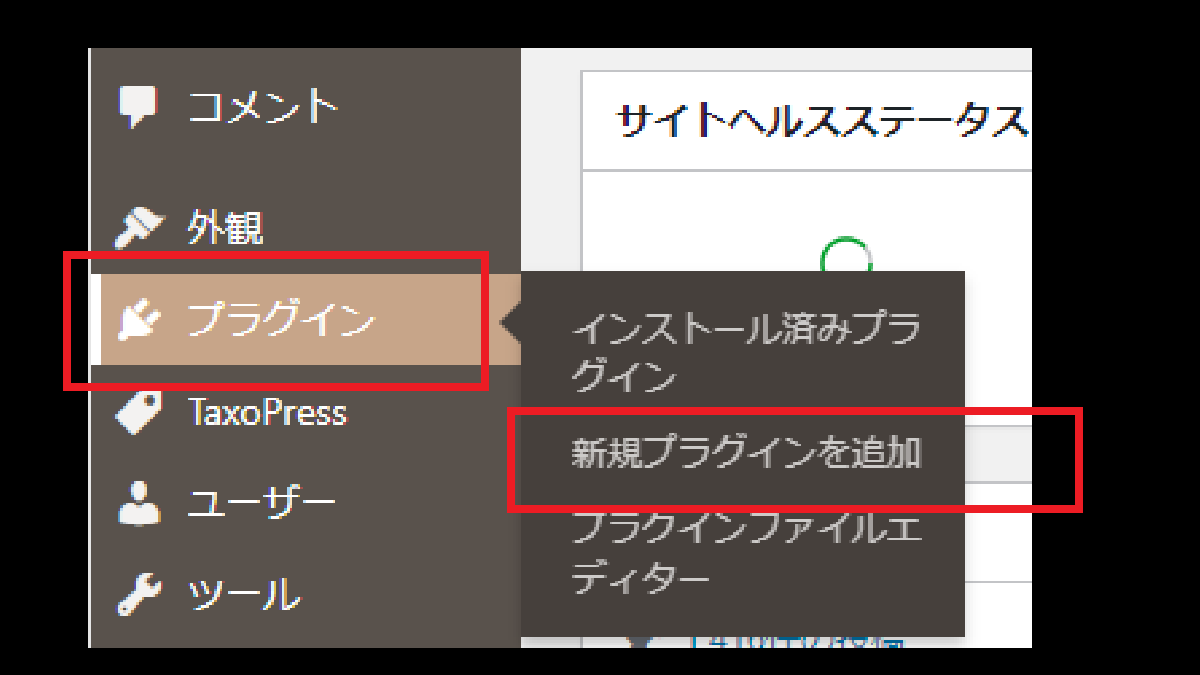
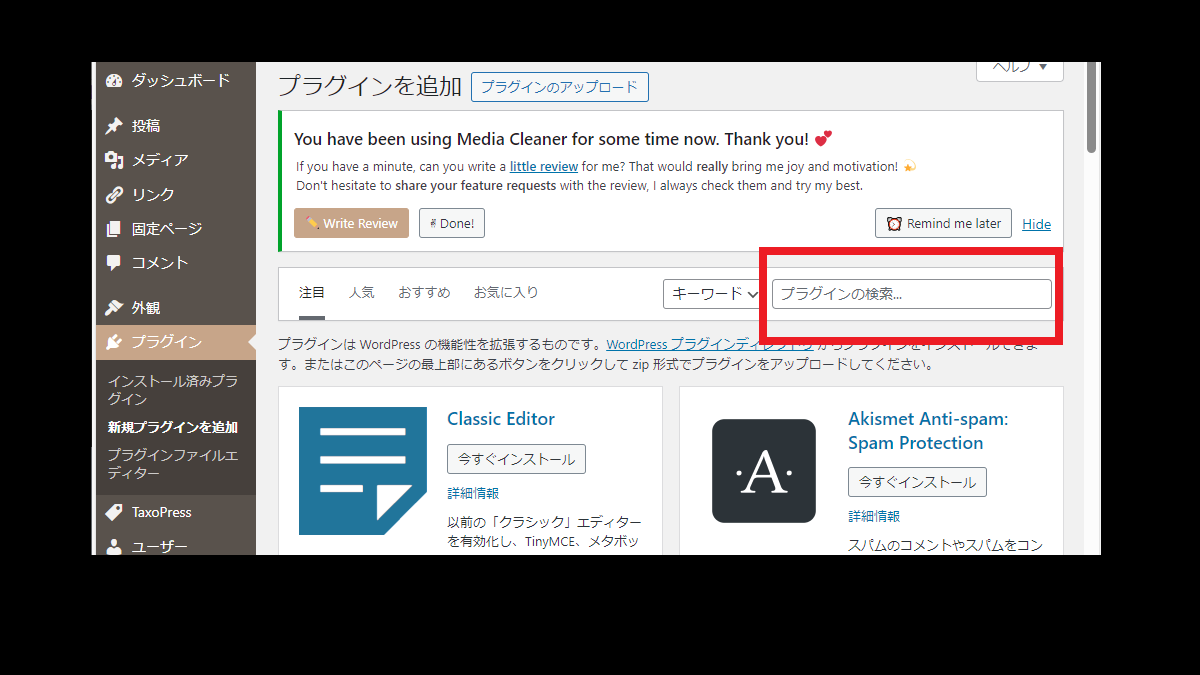

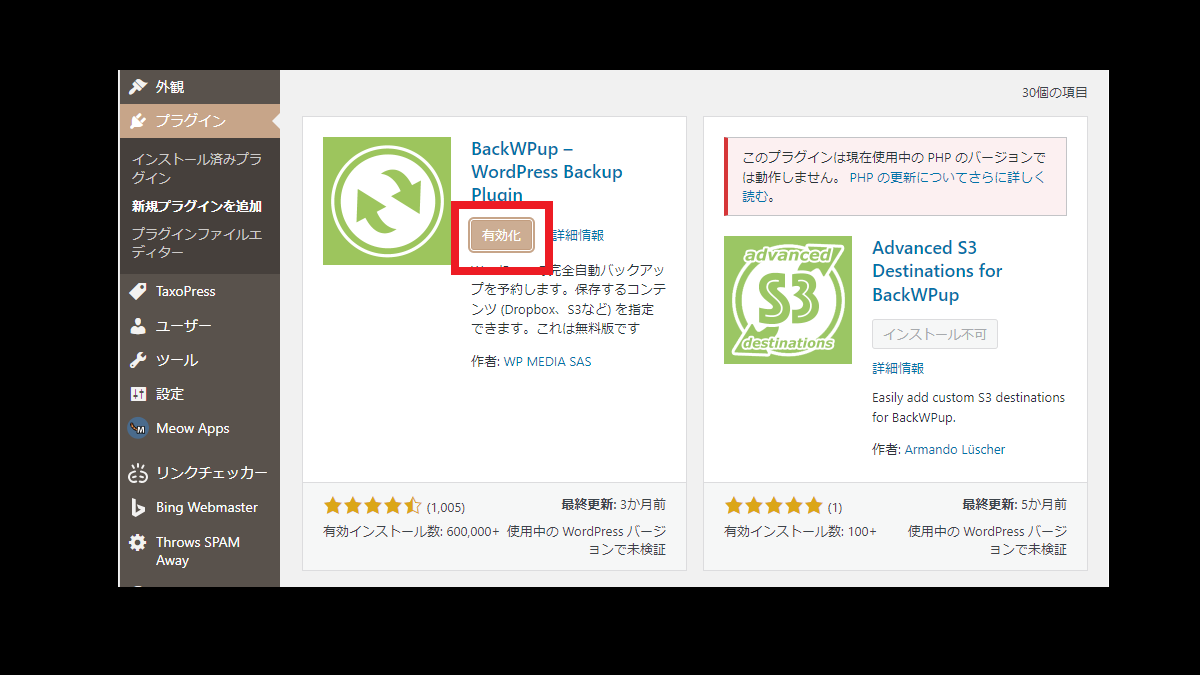
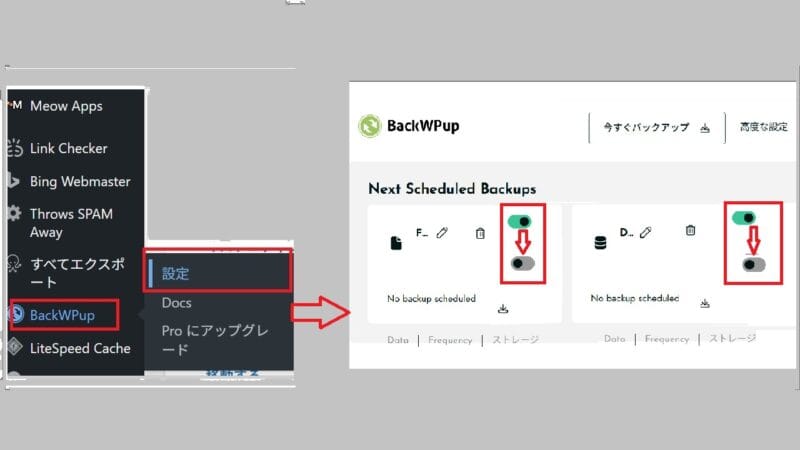
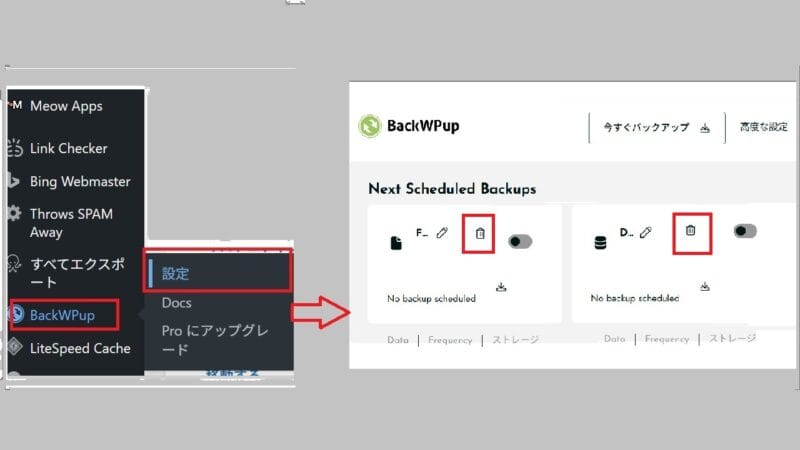
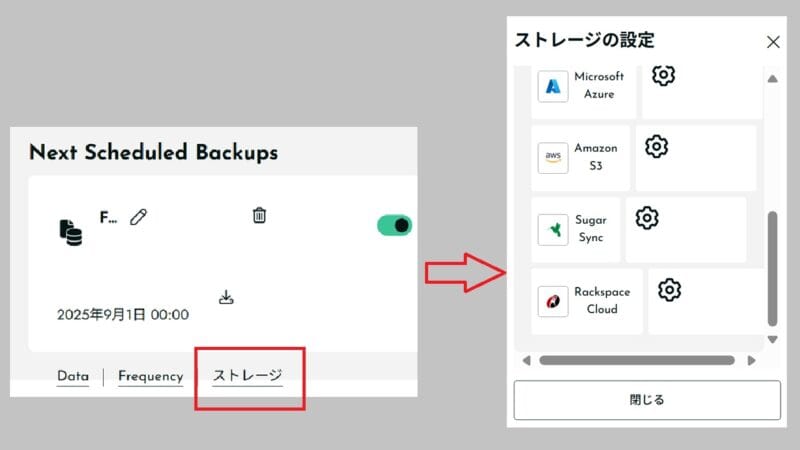
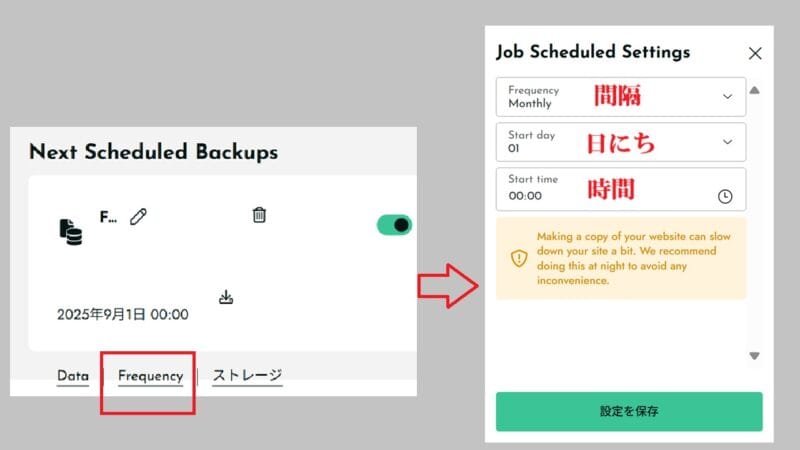
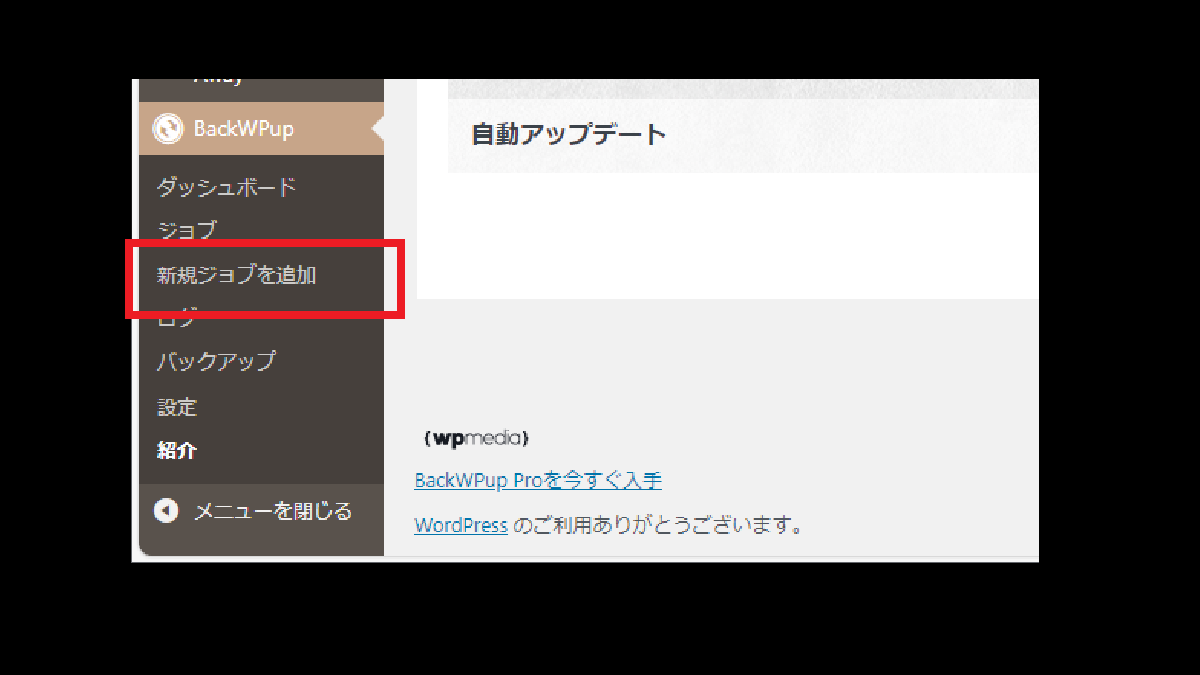
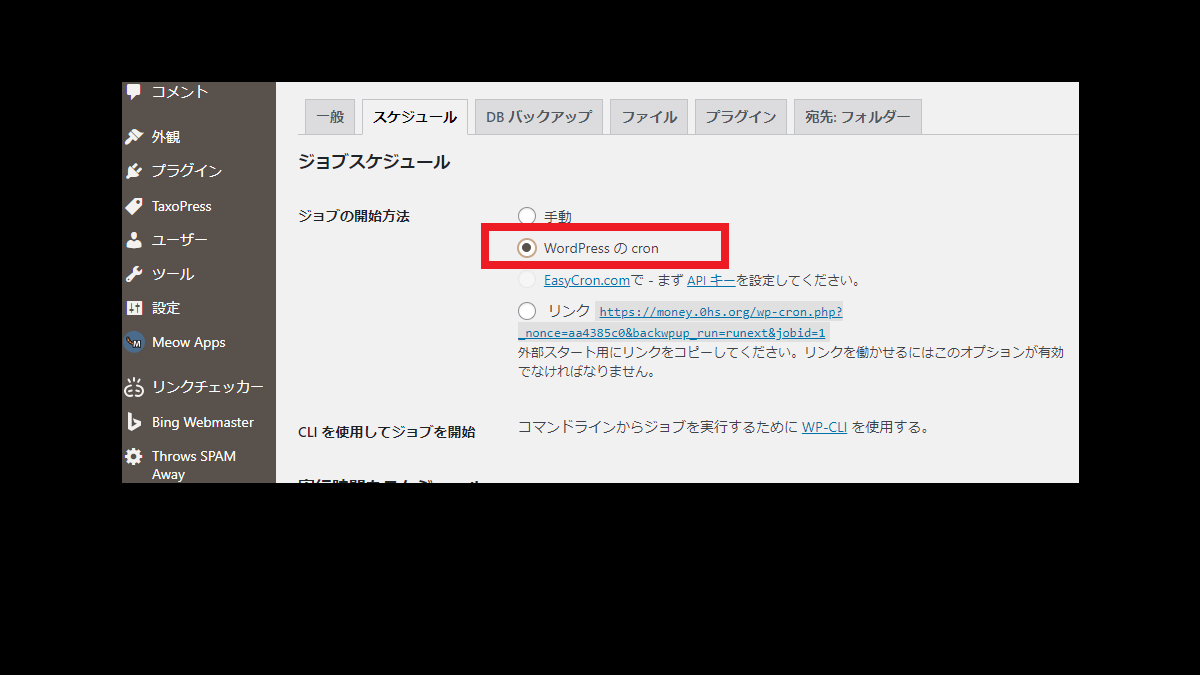
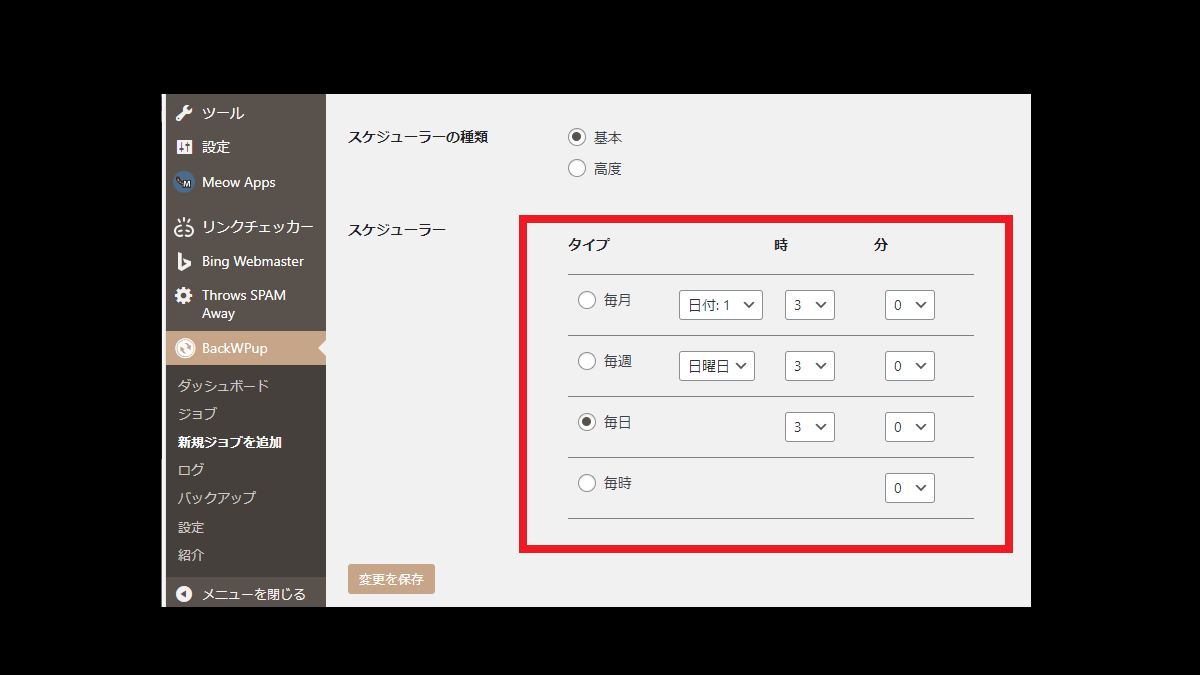
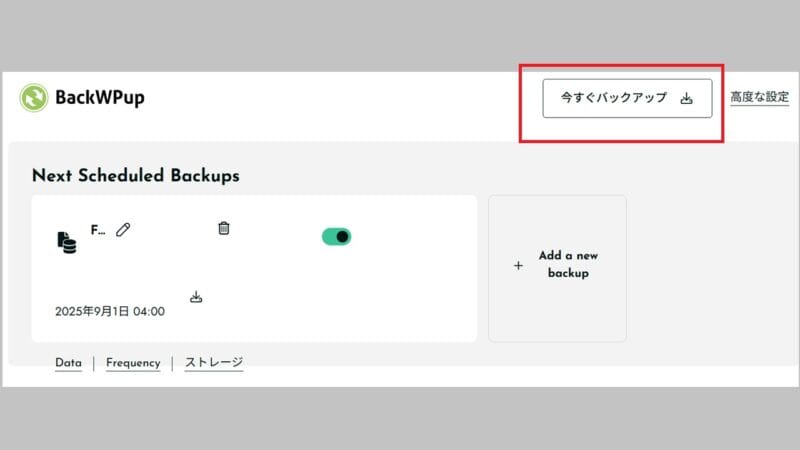
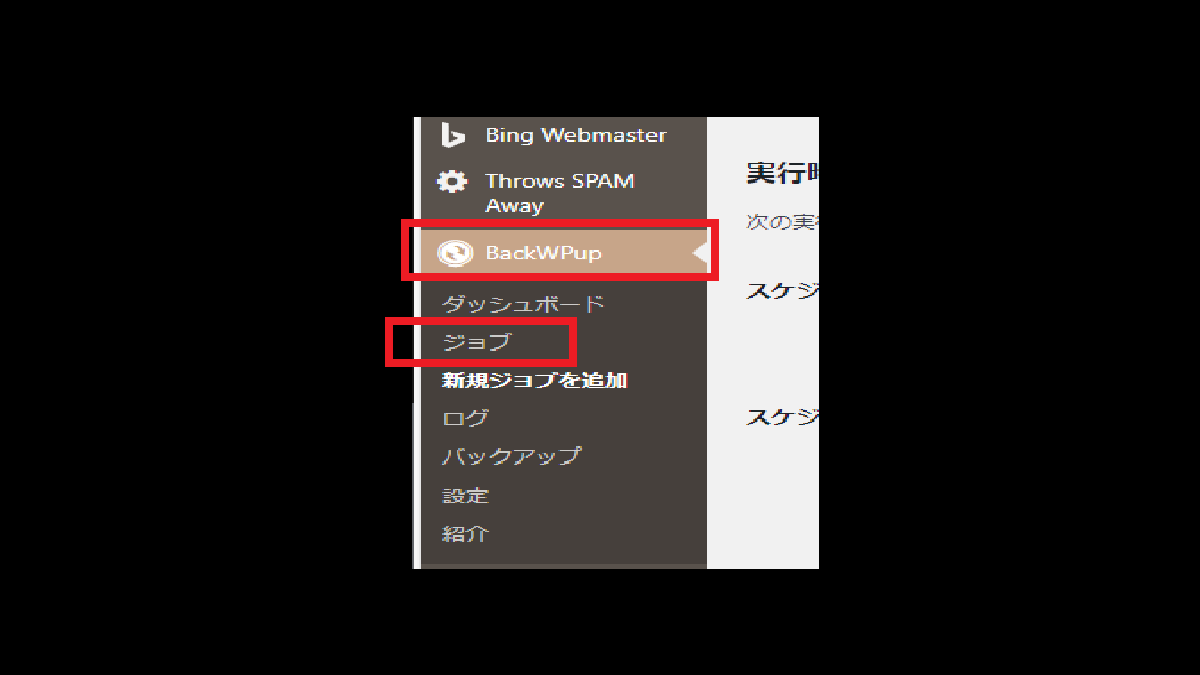
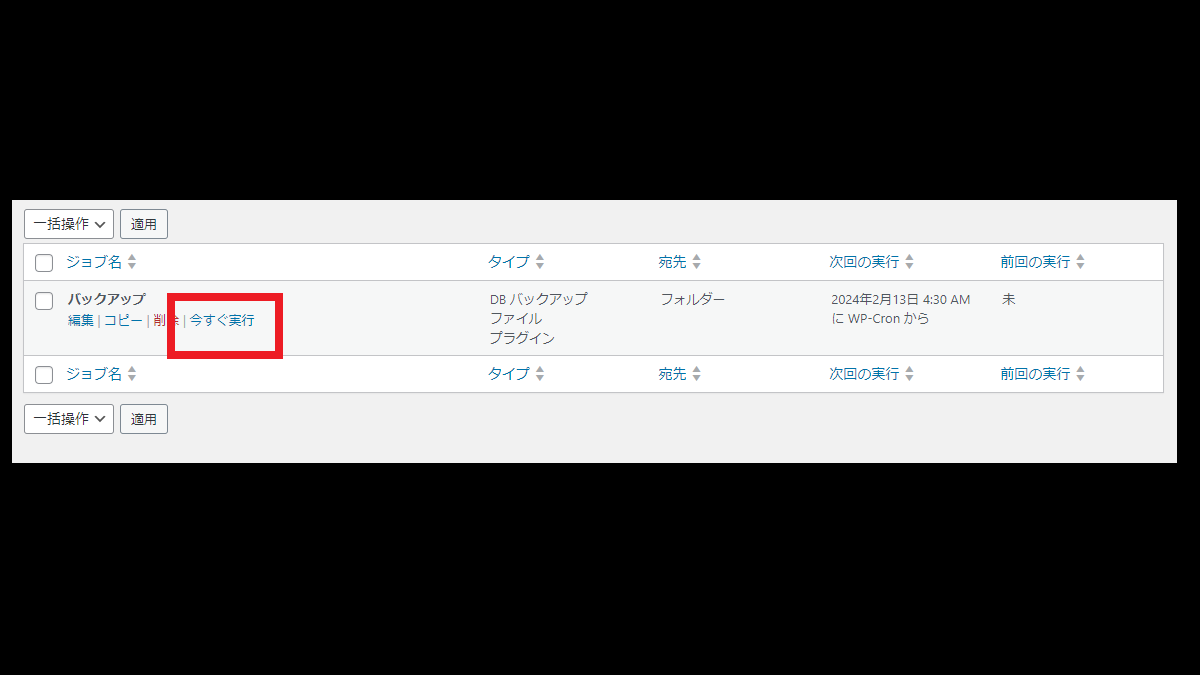
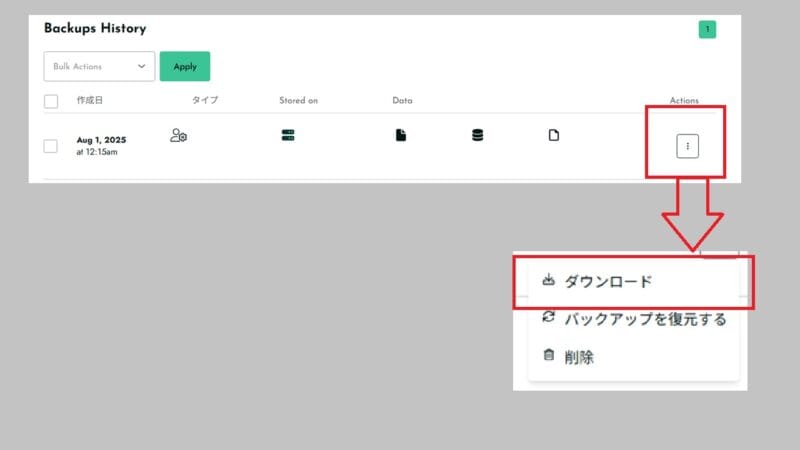
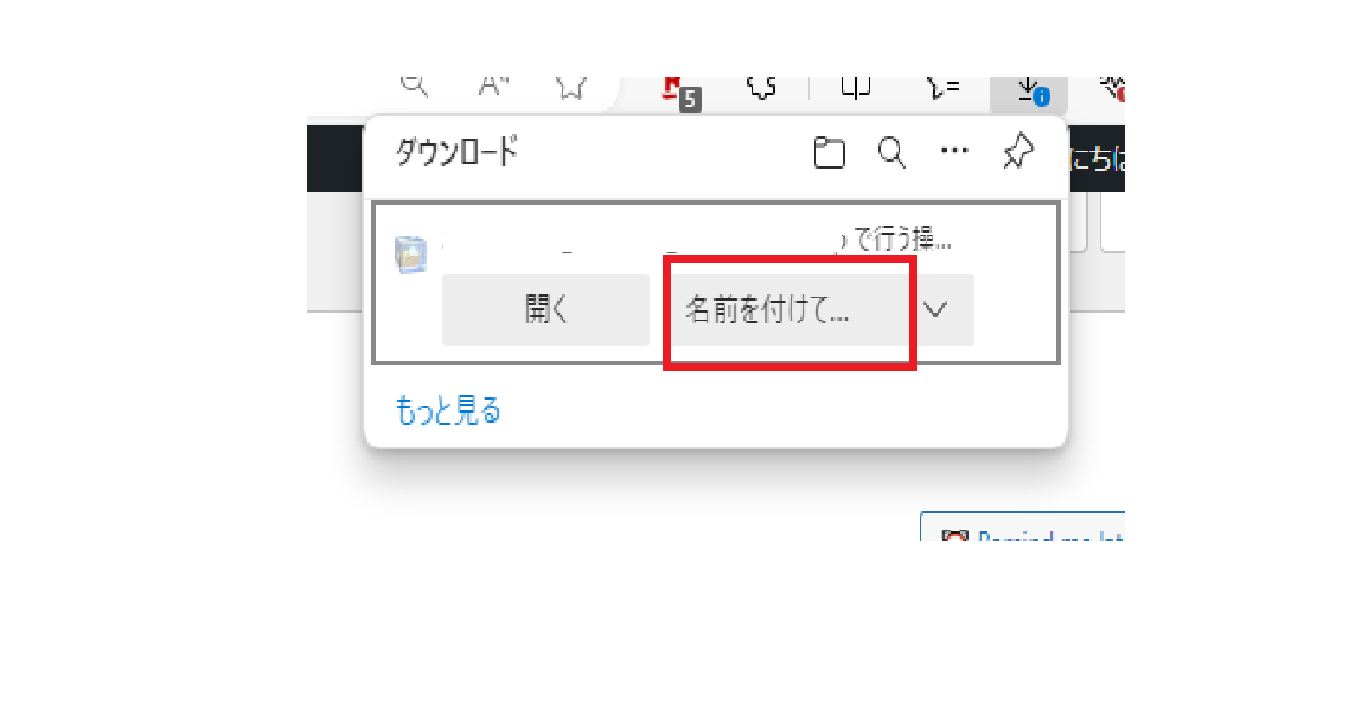
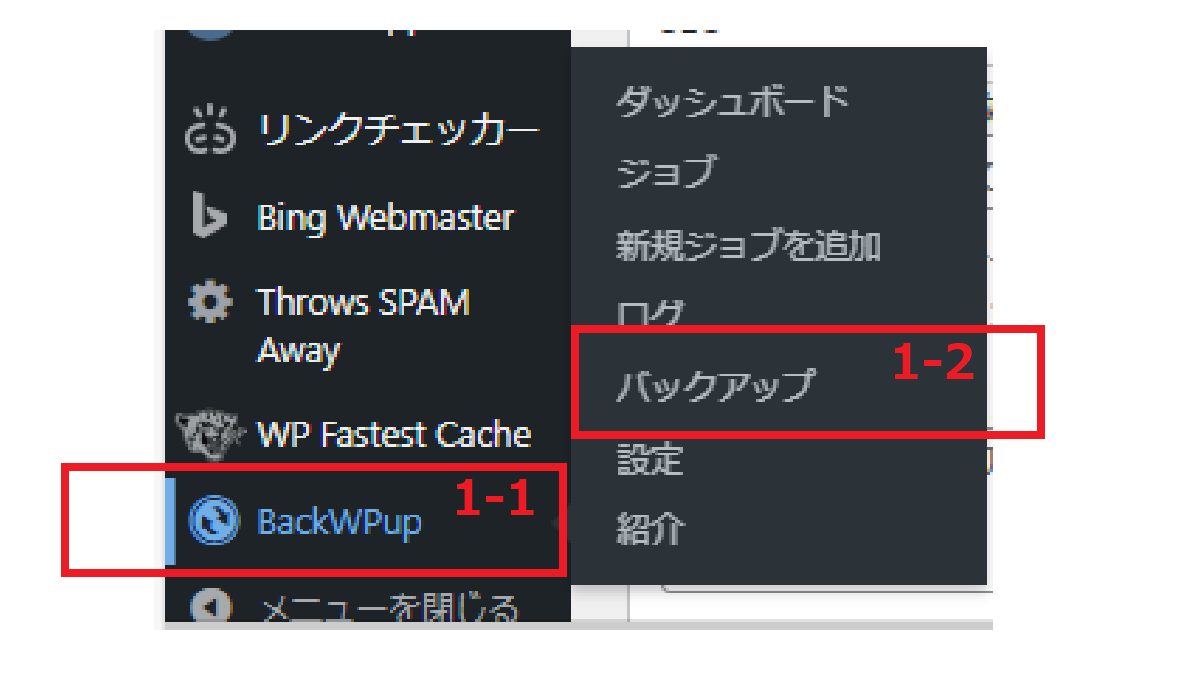
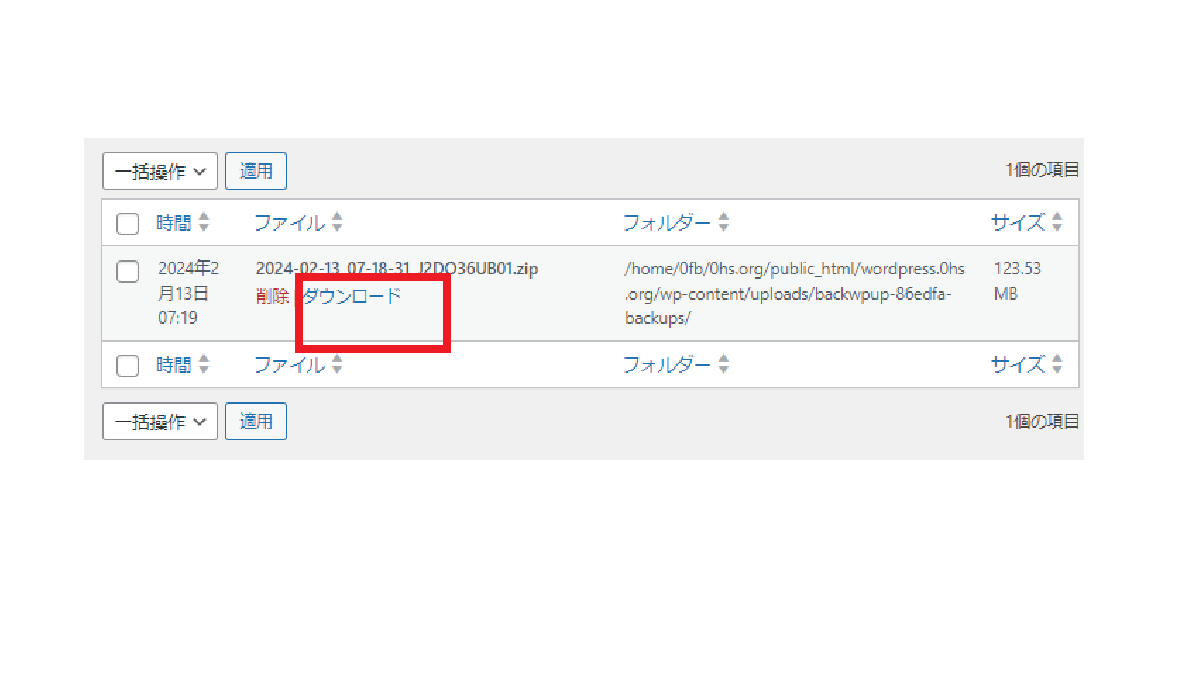
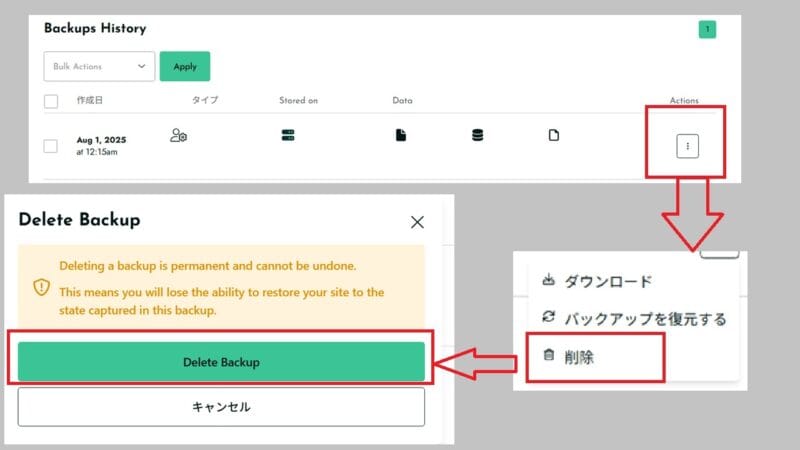
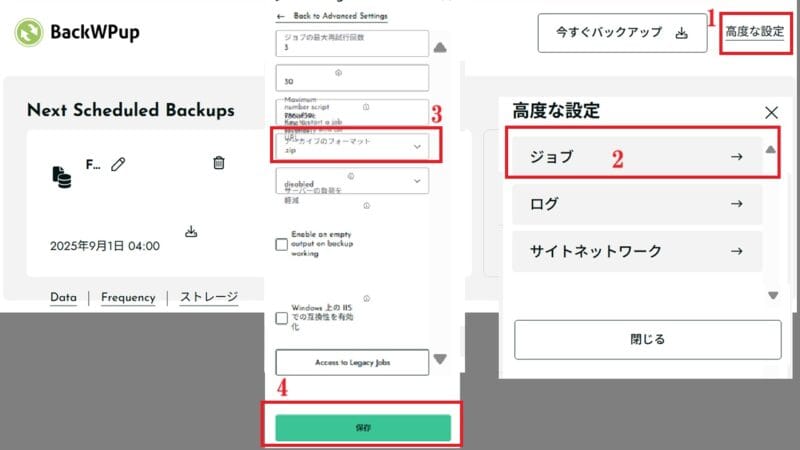
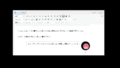
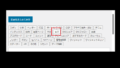
コメント